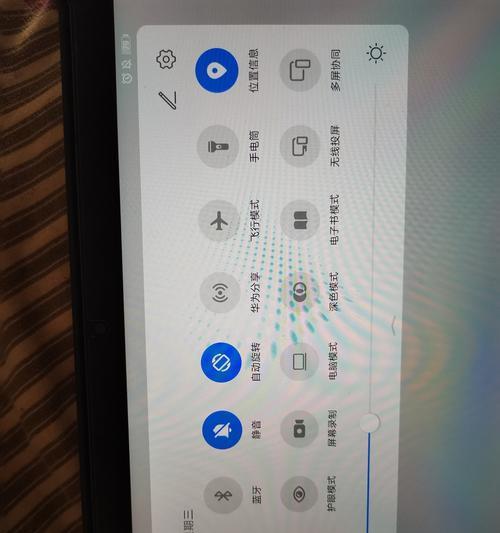黑屏断网状态下如何连接电脑?
在我们的日常生活中,电脑成为我们获取信息和娱乐的重要工具。然而,偶尔我们可能会遇到无法上网的黑屏情况,这让人非常困扰。在这种情况下,我们应该如何连接电脑呢?本文将为你提供一个从基础到高级的全面解决方案。
一、了解黑屏断网的可能原因
在我们解决连接电脑的问题之前,首先需要了解可能导致黑屏和断网的原因。常见的原因包括但不限于:
电源问题:电脑或路由器未正确连接至电源或电源故障。
网络硬件问题:如网卡故障、路由器硬件故障等。
软件冲突:驱动程序未更新或操作系统出现问题。
网络设置错误:网络配置不正确或者网络服务供应商的问题。
了解这些原因有助于我们更准确地定位问题所在,从而采取合适的解决措施。

二、基础指导:检查硬件和简单设置问题
1.检查电源连接
确保电脑和路由器都接通了电源,并且电源插座工作正常。有时重启电源设备可以解决一些临时性的问题。
2.检查网络硬件
检查电脑的网线是否已经牢固地插到电脑和路由器上。如果使用的是无线连接,确保无线功能已经打开,并尝试靠近路由器以增强信号。
3.网络设置检查
检查网络适配器设置:进入电脑的网络设置,确保网络适配器配置正确,无配置错误。
重启路由器和电脑:有时候简单的重启这些设备可以恢复连接。
对于大多数用户来说,以上步骤可以解决大部分的基础问题。如果问题依然存在,那就需要更进一步的诊断和解决方法。

三、高级解决方案:进入安全模式和使用命令提示符
1.安全模式启动
如果电脑可以短暂开启,可以尝试进入“安全模式”,这通常会减少错误和冲突,因为安全模式只加载最基本的驱动程序和服务。在安全模式下进行网络诊断可能帮助解决问题。
2.使用命令提示符
在某些情况下,你可能需要使用命令提示符来进行网络诊断:
检查网络连通性:使用`ping`命令检查网络连通性。
刷新并重置TCP/IP堆栈:使用`netshintipreset`命令。
修复网络适配器:尝试禁用和重新启用网络适配器。
在使用命令提示符时,请小心谨慎,因为错误的命令可能会导致额外的问题。
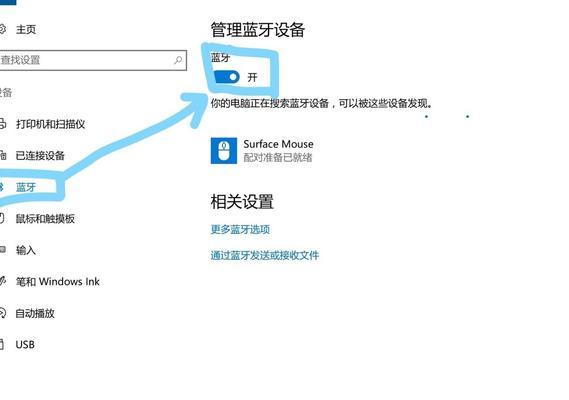
四、检查电脑的网络设置
1.网络适配器驱动更新
如果驱动程序过旧或已损坏,可能需要更新驱动程序:
访问电脑制造商的官方网站下载最新的驱动程序。
使用第三方软件工具如DriverBooster来自动检测并更新驱动程序。
2.检查网络配置
检查IP地址配置:确保电脑的IP地址设置正确,不是静态IP设置的话,可以尝试自动获取IP地址。
DNS服务器设置:检查DNS是否配置正确,有时候切换到公共DNS(如Google的8.8.8.8和8.8.4.4)可以解决问题。
五、排除故障的综合策略
1.软件故障排查
系统还原:如果之前创建了系统还原点,在黑屏断网发生前的还原点可以尝试恢复。
系统文件检查:运行系统文件检查器(sfc/scannow)来修复损坏的系统文件。
2.使用外部诊断工具
网络诊断软件:如Wireshark可以帮你分析网络问题。
硬件故障诊断工具:制造商通常会提供硬件诊断工具,可以帮助定位问题所在。
六、在无网络情况下,如何获取帮助?
如果你在黑屏断网状态下无法自行解决问题,可以通过以下方式寻求帮助:
电话技术支持:联系电脑制造商或网络服务供应商的技术支持。
寻求现场帮助:如果条件允许,可以请专业的技术人员上门检查。
七、
黑屏和断网可能是由多种原因造成的,解决它们需要从最基本的问题检查开始,逐步深入到系统设置和网络配置,直至可能的硬件故障排查。在此过程中,保持耐心并系统地解决问题至关重要。希望本文的指导能帮助您在黑屏断网的状态下顺利连接电脑,恢复网络使用。
版权声明:本文内容由互联网用户自发贡献,该文观点仅代表作者本人。本站仅提供信息存储空间服务,不拥有所有权,不承担相关法律责任。如发现本站有涉嫌抄袭侵权/违法违规的内容, 请发送邮件至 3561739510@qq.com 举报,一经查实,本站将立刻删除。
- 上一篇: 森客笔记本电脑怎么样知乎?用户评价和购买建议是什么?
- 下一篇: 电脑图标隐藏方法是什么?
- 站长推荐
- 热门tag
- 标签列表